3 metody pro výpočet vzdálenosti mezi různými místy
Aby uživatel mohl změřit vzdálenost nebo polohu mezi dvěma nebo více koncovými body, musí být obeznámen s metodou nebo alespoň vědět, jak na to, protože existuje mnoho způsobů, jak to udělat. Jen málo uživatelů vědělo, že mezi různými metodami výpočtu vzdálenosti jsou pro různé účely potřebné různé přístupy. Pokud k výpočtu určité vzdálenosti mezi místy používáte mobilní zařízení, existují efektivní způsoby, jak to provést pouze pomocí mobilního zařízení. Na druhou stranu, pokud používáte stolní zařízení, existují i různé přístupy. Kromě toho, pokud používáte obě zařízení, uvádíme také metody pro použití nástroje třetí strany. Pokud s tímto úkolem začínáte, je tento průvodce také pro vás. Uvádíme tři metody, které vám pomohou. vypočítat vzdálenost s využitím funkcí Map Google, mobilních zařízení a softwarového nástroje pro váš počítač se slibnými funkcemi. Tato příručka vás s touto metodou seznámí a krok za krokem vás naučí, jak ji efektivně provést.
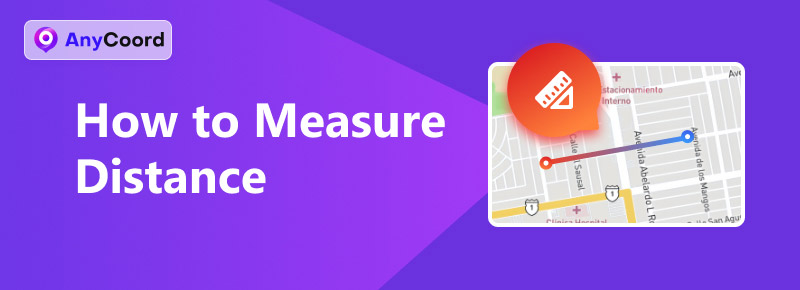
Obsah:
Část 1. Jak měřit vzdálenost v Mapách Google
Pro měření vzdálenosti v Mapách Google musí uživatelé efektivně a bez námahy provést následující kroky. Metodu, kterou zde uvádíme, lze provést jak na mobilních zařízeních prostřednictvím aplikace Mapy Google, tak na stolním zařízení prostřednictvím webového prohlížeče Mapy Google. Je tedy na uživateli, jakou metodu pro výpočet vzdálenosti použije, protože máme dva způsoby výpočtu vzdálenosti: pomocí funkce směru v Mapách Google nebo funkce vzdálenosti.
Měření vzdálenosti pomocí funkce Směr
Krok 1. Chcete-li měřit vzdálenost v Mapách Google pomocí funkcí pro směrování, přejděte na https://www.google.com/maps v libovolném prohlížeči.

Krok 2. Jakmile se dostanete do rozhraní Map Google, klikněte na Směr tlačítko vedle vyhledávacího pole.
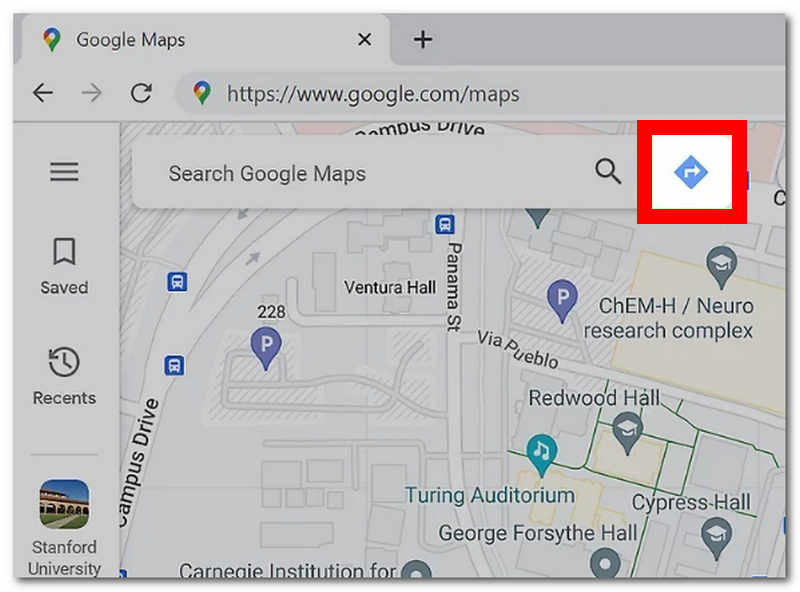
Krok 3. Po kliknutí na tlačítko Směr se na obrazovce zobrazí pole pro počáteční i koncovou polohu. Odtud zadejte oblast, kde chcete měřit vzdálenost.
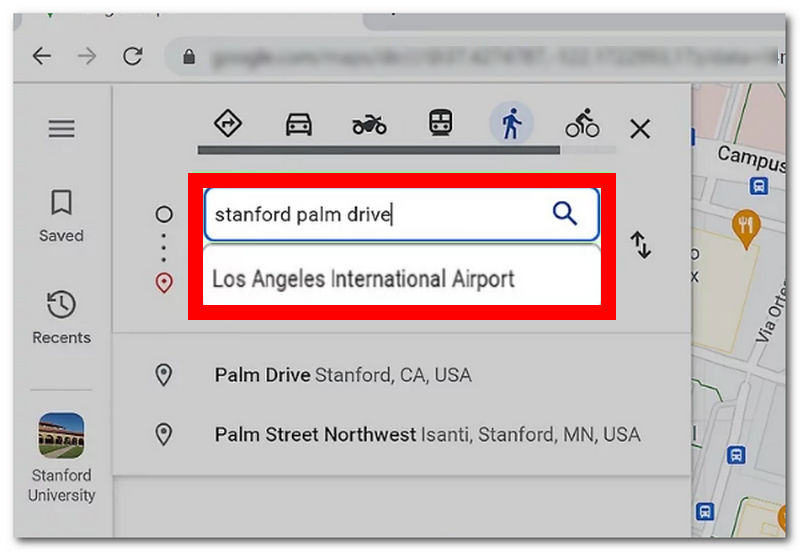
Poznámka: Můžete zadat dvě nebo více míst a změřit jejich vzdálenost v Mapě Google
Krok 4. Jakmile úspěšně zadáte všechna místa v Mapách Google, automaticky se vám zobrazí vzdálenost a odhadovaná doba cesty do každé oblasti.
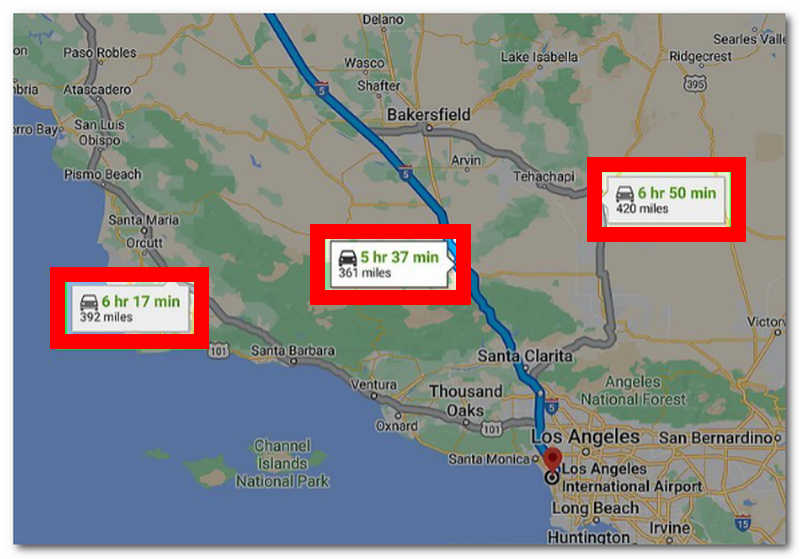
Měření vzdálenosti pomocí funkce Vzdálenost
Krok 1. Z libovolného webového prohlížeče přejděte na https://www.google.com/maps.
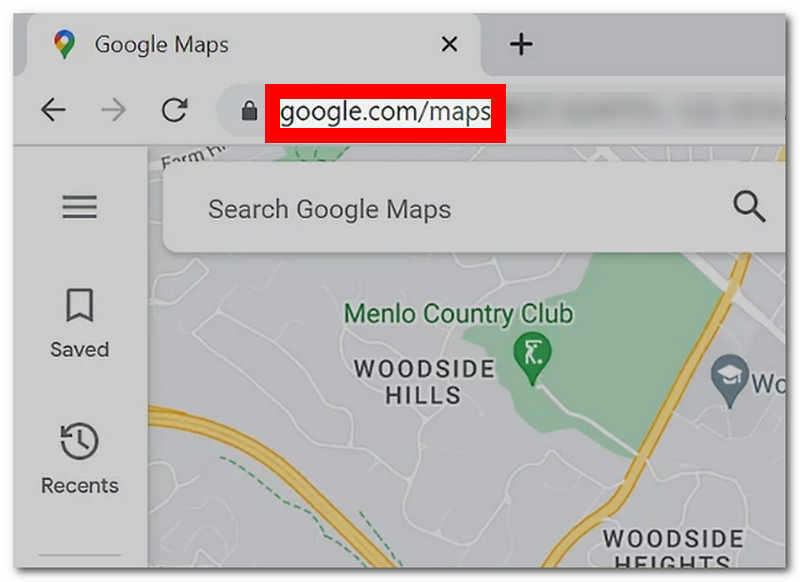
Krok 2. Klikněte na vyhledávací lištu v Mapách Google, zadejte místo nebo oblast, ze které chcete měřit vzdálenost, a stiskněte Zadejte tlačítko na klávesnici.
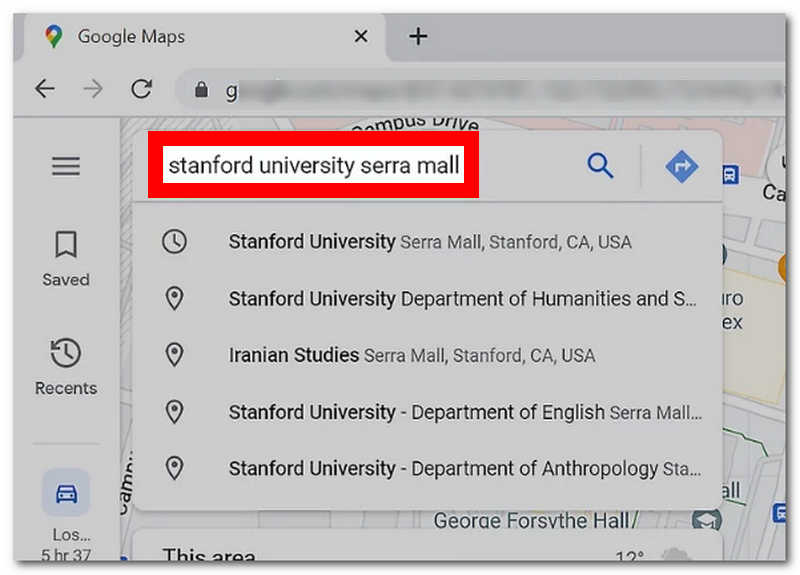
Krok 3. Virtuální poloha se automaticky přesune do rozhraní Map Google. Najděte červený špendlík na virtuální mapě a kliknutím pravým tlačítkem myši ji vyberte. Měření vzdálenosti funkce.
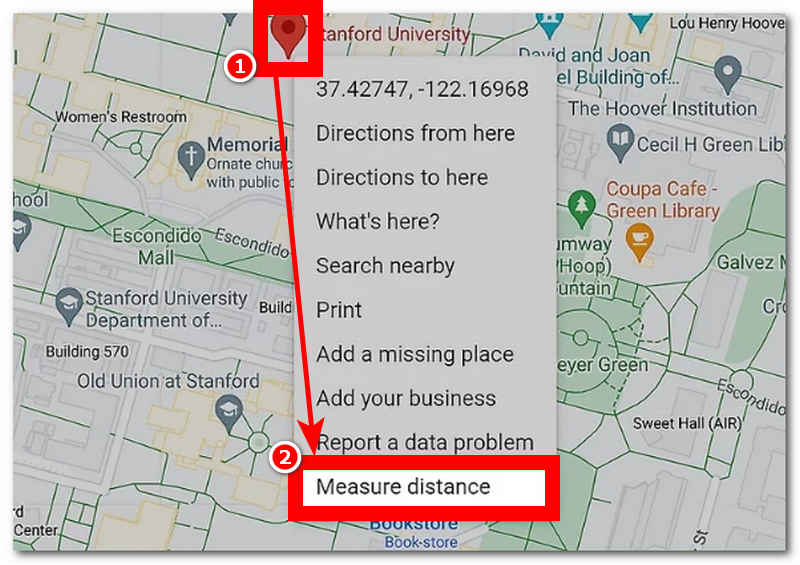
Krok 4. Jakmile kliknete na tlačítko Měřit vzdálenost, můžete vybrat koncový bod z libovolného místa na virtuální mapě a z tohoto koncového bodu uvidíte vypočítanou vzdálenost mezi těmito dvěma místy.
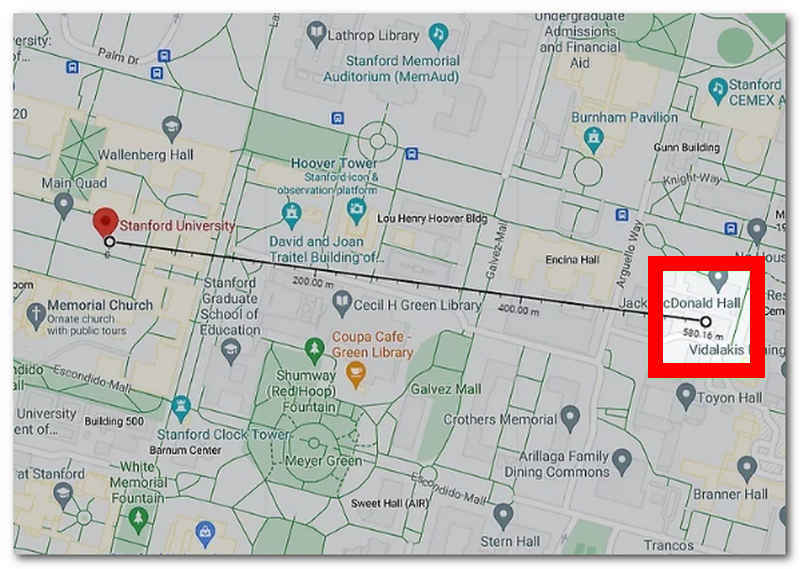
Poznámka: Na rozdíl od směrových prvků tato metoda vynechává trasy a budovy. V důsledku toho zobrazuje nejkratší vzdálenost bez zohlednění možnosti jejího dodržení kvůli přítomnosti podniků a dalších zařízení podél trasy.
Část 2. Měření vzdálenosti na iPhonu
Chcete-li změřit vzdálenost na mapě pomocí mobilního zařízení, v tomto případě zařízení iPhone, mohou uživatelé efektivně provést otevřením mapové aplikace předinstalované v zařízení. Možné je také to provést pomocí mapy vestavěné v iPhonu. Pro bezproblémové měření vzdálenosti tedy jednoduše postupujte podle níže uvedených kroků.
Krok 1. Na iPhonu otevřete aplikaci Mapa.
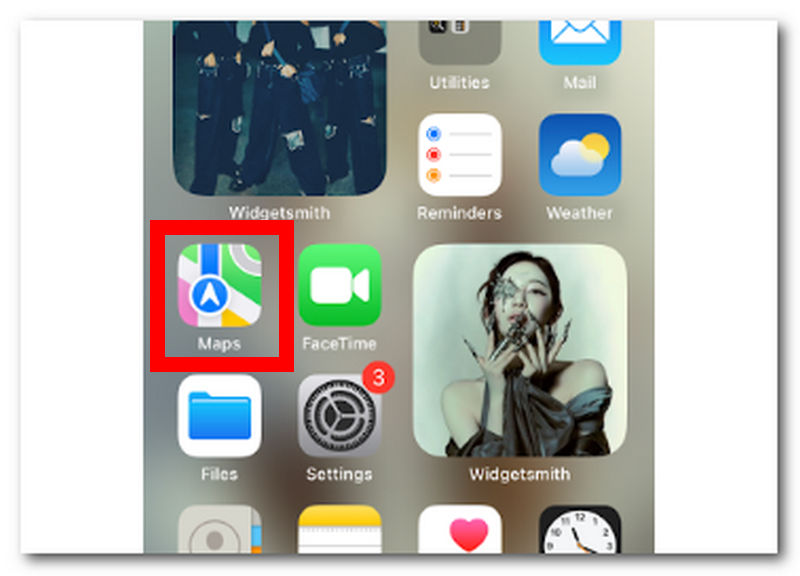
Krok 2. V rozhraní Map vašeho iPhonu vyhledejte vyhledávací lištu a zadejte místo nebo oblast, ze které chcete měřit vzdálenost.
Krok 3. Jakmile vyhledáte místo, které máte na mysli, výsledky vám zobrazí informace o daném místě. Chcete-li lépe pochopit vzdálenost a dobu jízdy k danému místu, klikněte na tlačítko Jízda pod názvem místa.
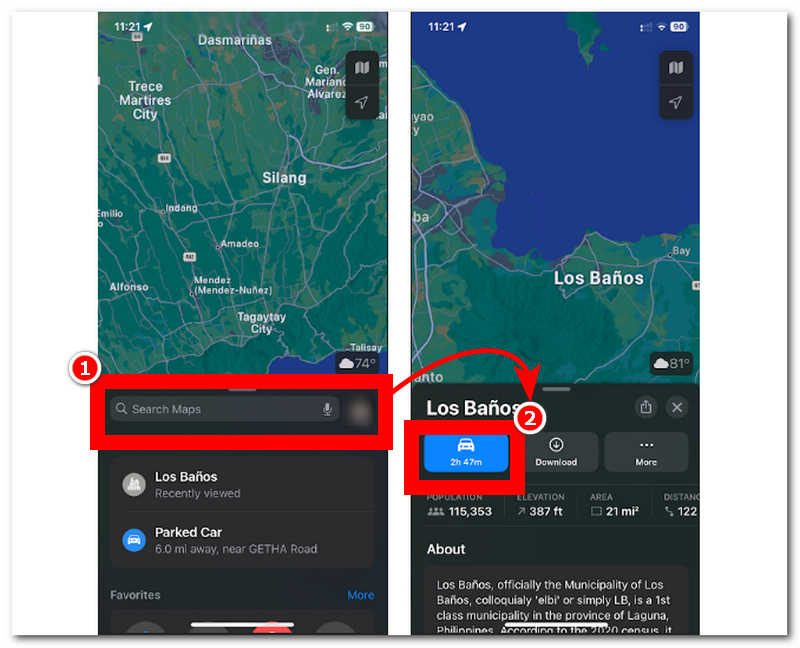
Krok 4. Zobrazí se nejrychlejší, skutečná a sjízdná trasa, kterou se uživatelé mohou na dané místo dostat.
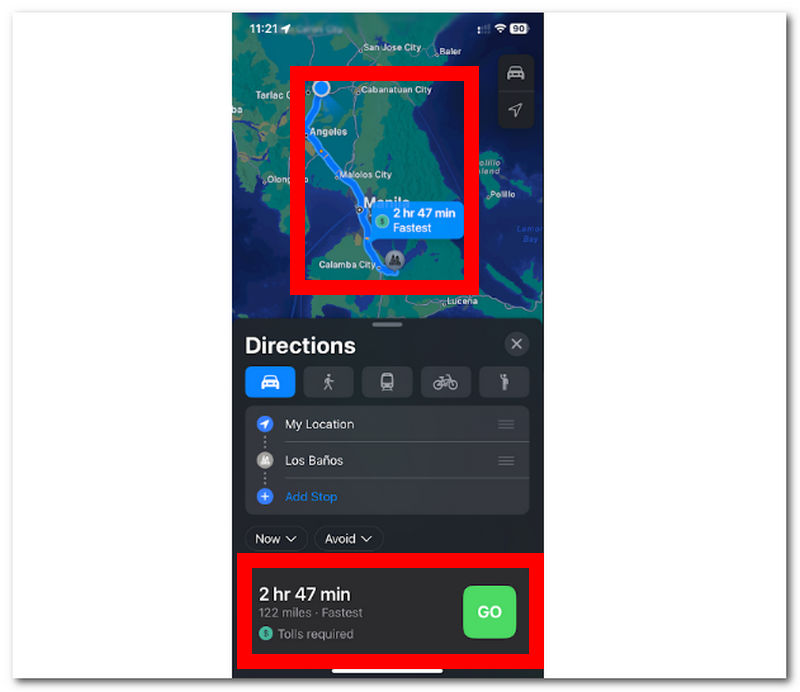
Část 3. Snadný výpočet vzdálenosti
Pokud shledáváte výše uvedenou metodu praktickou a náročnou, pak se vám bude líbit i tato poslední metoda, kterou vám ukážeme. Tato metoda používá odlehčený program pro vaše stolní zařízení s názvem AnyCoordy, který je dostupný, ale zdarma k instalaci. Tento plně funkční software dokáže vypočítat vzdálenost odkudkoli na světě, protože využívá moderní technologie umělé inteligence, kterou používá i mnoho softwarových nástrojů, ale to, co odlišuje AnyCoord od konkurence, je integrace technologie GPS, která umožňuje virtuální pohled na svět v reálném čase a s přesností.
Tento software dokáže vypočítat vzdálenost a manipulovat s polohou uživatele. Zdá se, že pomáhá nastavit virtuální polohu uživatele pro přístup k aplikacím, hrám, obsahu a platformám, které jsou geograficky omezené. AnyCoord má jednoduché uživatelské rozhraní, které oslovuje technicky nezkušené i profesionální uživatele a zároveň nabízí různé funkce pro virtuální polohu a měření vzdálenosti.
Klíčové vlastnosti
• Zobrazuje přesnou vzdálenost.
• Dokáže změřit vzdálenost více míst najednou.
• Zahrnuje souřadnice vzdálenosti pro přesné místo určení.
• Může zobrazit čas příjezdu uživatelů ke každému koncovému bodu.
• Možné jsou také informace o rychlosti jízdy.
• Může nastavit virtuální umístění pro přístup hry založené na poloze a aplikace.
• Podporoval obrovské množství platforem, her a aplikací.
• Má čtyři režimy umělé inteligence pro různé úkoly a potřeby lokalizace.
• Vysoce bezpečná, plně vybavená kalkulačka na měření vzdálenosti.
Krok 1. Mít AnyCoordy software stažený do vašeho stolního zařízení prostřednictvím oficiálních webových stránek nebo použijte níže uvedený odkaz pro rychlé stažení. Po dokončení stahování spusťte software z počítače a připojte mobilní zařízení k počítači pomocí kabelu.

Poznámka: Připojení mobilního zařízení k počítači pomocí kabelu je zásadní pro sledování, prohlížení a měření vzdálenosti k danému místu.
100% Bezpečné a čisté
100% Bezpečné a čisté
Krok 2. Jakmile připojíte mobilní zařízení, rozhraní softwaru vám zobrazí čtyři režimy umělé inteligence dostupné pro různé úlohy virtuálního určování polohy. Chcete-li změřit nebo vypočítat vzdálenost, jednoduše klikněte na režimy Upravit polohu, Jedno zastavení a Více zastávek.

Poznámka: Úprava režimu určování polohy je nejjednodušší způsob, jak okamžitě zobrazit informace o vzdálenosti. Režim jednoho kontaktu umožňuje uživatelům zobrazit informace o vzdálenosti s počátečním a koncovým bodem a informace o rychlosti. Režim více zastávek umožní uživatelům zobrazit informace o vzdálenosti se dvěma nebo více koncovými body a zároveň zobrazit vypočítanou vzdálenost a rychlost jízdy.
Krok 3. Jakmile si vyberete režimy umělé inteligence, použijte vyhledávací pole k nalezení počátečního a koncového bodu pro výpočet vzdálenosti a rychlosti jízdy.
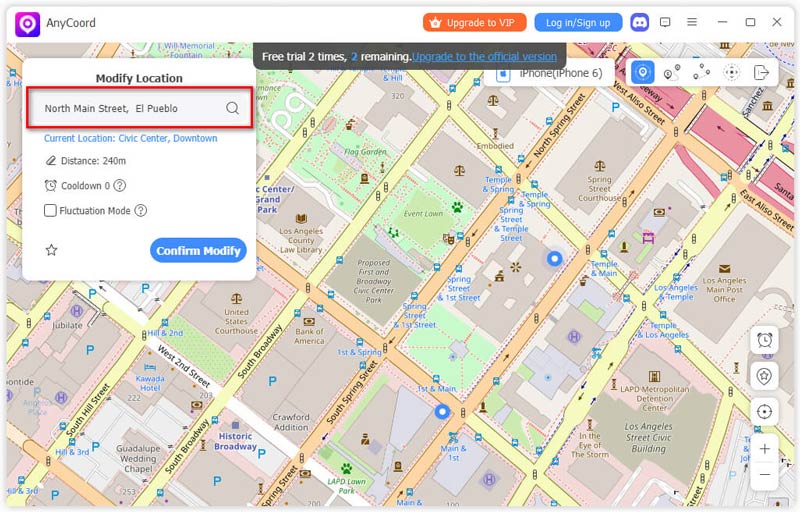
Krok 4. Klikněte na Používejte tyto stránky tlačítko pro použití zadané polohy jako počátečního a koncového bodu. Jakmile to uděláte, zobrazí se vám všechny informace o vzdálenosti vaší polohy (vzdálenost, rychlost a souřadnice).
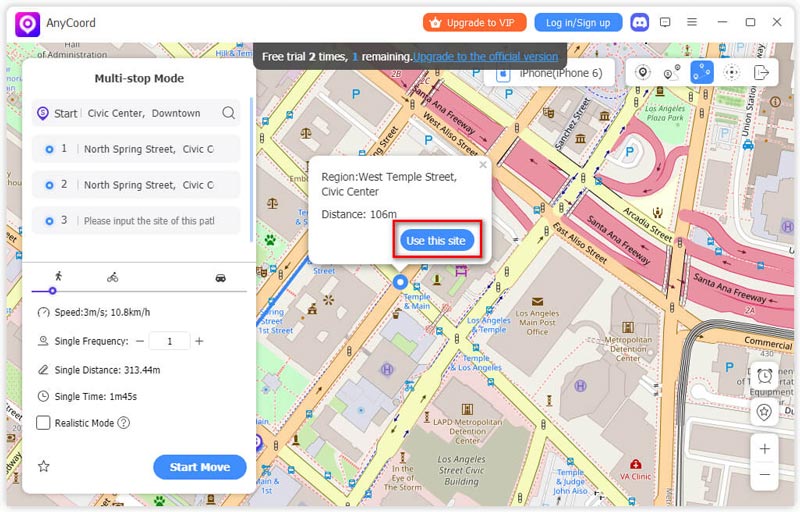
Nyní jste si museli osvojit možnost používat AnyCoord ke změně virtuální polohy; navíc tento nástroj nejenže mění virtuální polohu her, ale dokonce to dokáže... změnit umístění iPhonu k ochraně vašeho soukromí.
Část 4. Často kladené otázky o měření vzdálenosti
-
1Umí váš telefon sledovat vzdálenost?
Ano, většina mobilních telefonů dokáže sledovat vzdálenost pomocí GPS a pohybových senzorů. Tyto mobilní telefony tedy sledují vzdálenost prostřednictvím fitness aplikací na základě sledování vzdálenosti v krocích uživatele z jednoho místa na druhé.
-
2Jak měřit ušlou vzdálenost na telefonu?
Aplikace pro sledování ušlé vzdálenosti, jako je například aplikace pro fitness nebo zdraví, by měla měřit ušlou vzdálenost uživatele pouze pomocí jeho mobilních zařízení.
-
3Jaký je nejpřesnější způsob měření vzdálenosti?
Přesný způsob měření vzdálenosti mezi různými místy je použití aplikace nebo softwaru založeného na GPS. Stejně jako software AnyCoord používá GPS k získávání dat v reálném čase na mapě světa, což vede k přesným informacím o vzdálenosti a poskytuje uživatelům přesnou rychlost jízdy.
-
4Mohu měřit vzdálenosti pěšky nebo autem?
Ano, mnoho platforem, jako například předinstalované Mapy v iPhonu, Mapy Google a dokonce i AnyCoord, dokáže efektivně měřit vzdálenosti mezi dvěma nebo více místy, ať už v režimu chůze nebo jízdy autem. Všechny používají k určení informací o vzdálenosti sjízdné trasy. Informace zobrazené při chůzi se však liší od informací zobrazených při jízdě autem, pokud jde o odhadovaný čas příjezdu.
-
5Mohu měřit vzdálenost v kilometrech nebo mílích?
Ano, mnoho nástrojů a aplikací určených k měření vzdálenosti libovolného místa dokáže snadno přepínat jednotky vzdálenosti. Je tedy na uživatelích, aby měřili vzdálenost v metrech, kilometrech, mílích, stopách, yardech a nanometrech.
Závěr
Pokud plánujete najít způsoby, jak vypočítat vzdálenost v Mapách Google nebo na mobilních zařízeních, je tato příručka určena právě vám. Tato příručka nabízí tři různé metody efektivního měření vzdálenosti prostřednictvím Map Google, Map pro iPhone a dokonce i plnohodnotného softwaru pro stolní počítače. Pokud plánujete měřit vzdálenost lépe, použijte plnohodnotný software, jako je AnyCoord, protože vám poskytne mnohem větší kontrolu a různé funkce pro různé úkoly virtuálního určování polohy. Na rozdíl od běžných map, které vám mohou poskytnout pouze minimální informace o vzdálenosti, AnyCoord je ještě lepší, protože vám také zobrazí souřadnice schopné podporovat více koncových bodů.





